
-
CAJViewer阅读器
大小:38M语言:38M 类别:电子阅读系统:WinXP/Win7/Win10
展开

CAJ全文浏览器是中国期刊网的专用全文格式阅读器,与超星阅读器类似,caj浏览器也是一个电子图书阅读器(caj阅读器,CAJ全文浏览器),caj浏览器支持中国期刊网的CAJ、NH、KDH和PDF格式文件阅读。CAJ全文浏览器可配合网上原文的阅读,也可以阅读下载后的中国期刊网全文,并且它的打印效果与原版的效果一致。caj阅读器是期刊网读者必不可少的阅读器。喜欢的下载试试看吧。
一、在本站下载最新版的CAJViewer安装包,双击运行。
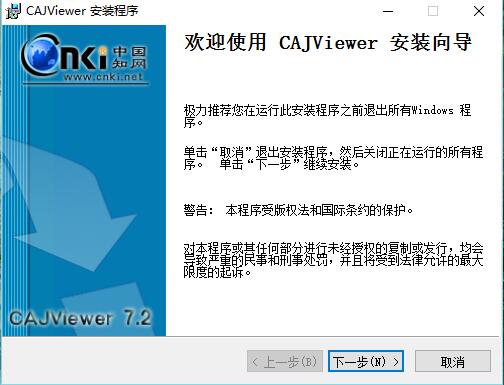
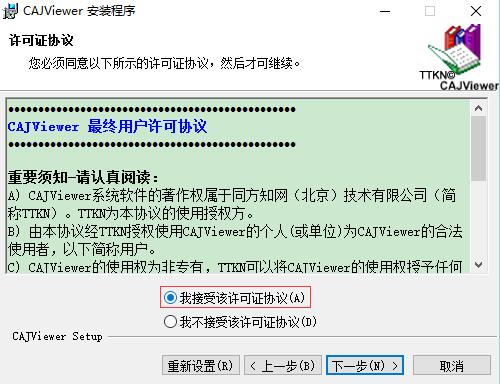
二、单击下一步,选择同意协议后点击下一步
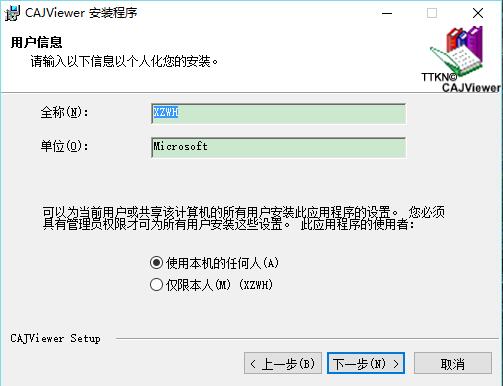
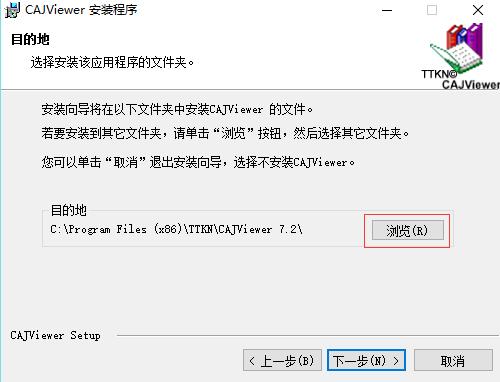
三、可以点击【浏览】,选择软件的安装路径;或者直接点击【下一步】,软件会安装在默认的位置。
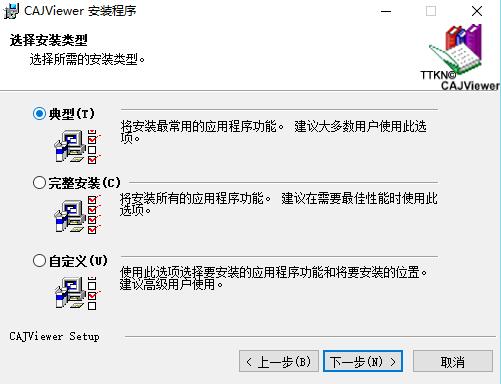
四、选择所需的安装类型后点击下一步。
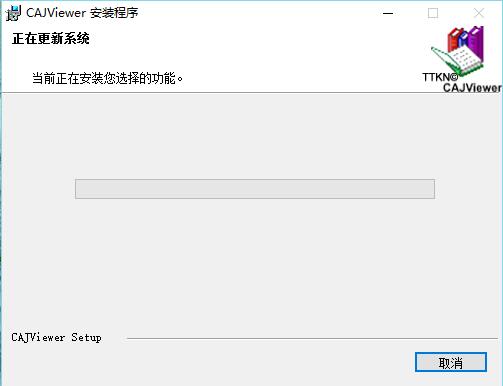
五、耐心等待软件安装完毕,点击【完成】就可以啦。
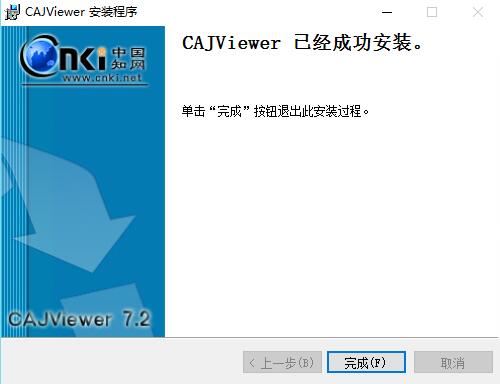
1、如何设置可以使CAJViewer不保存历史纪录?
在默认情况下,CAJViewer 会保存用户的浏览历史,这是为了方便用户使用而特意增加的一个功能。但如果涉及到用户隐私或其它一些原因时,可能会要求取消这个功能。
解决方案:
1.单击“开始”->“运行”,在打开里输入"regedit",运行注册表编辑器,找到项[HKEY_CURRENT_USERSoftwareTTKNCAJViewer 7.0Config],然后在此项中新建名为“SaveFileHistory”的DWORD值,并设为“0”即可。
2.直接将下列内容保存为一个.reg文件,导入注册表即可。 Windows Registry Editor Version 5.00
[HKEY_CURRENT_USERSoftwareTTKNCAJViewer 7.0Config] "SaveFileHistory"=dword:00000000
2、如何设置可以使CAJViewer不保存文件列表
在默认情况下,CAJViewer 在第一次有文件打开的情况下关闭时,会提示用户是否要保存文件列表,如果用户选择“是”,并且选择了“记住我的选择,以后不要提醒我”的选项,则此后关闭CAJViewer时,都会保存已打开的文件列表。在某些情况下,用户可能不需要此功能。
解决方案: 1.在菜单中选择“工具”->“参数设置”,在出现的对话框中切换到“通用”,选上“退出时提示保存打开的文件列表”,然后关闭程序(必须有打开的文件),就会出现提示是否要保存文件列表,选择“否”并勾选上“记住我的选择,下次不要提醒我”的选项,此后就不会有提示,也不会再保存打开的文件列表。
2.直接修改注册表或把下面的文字保存成.reg文件,导入到注册表即可。
Windows Registry Editor Version 5.00
[HKEY_CURRENT_USERSoftwareTTKNCAJViewer 7.0Config]
"SaveFileListPrompt"=dword:00000000
"SaveFileList"=dword:00000000
(1)保留了CAJViewer 7.1.2的全部功能,没有做任何精简;使用前请先运行"@Install_绿化.exe"以写入初始化信息。
(2)保留OCR文字识别功能,简单试用了下,识别效果还是不错的;
(3)保留了个人数字图书馆(PDL):个人数字图书馆是一个集书架管理、文献管理、订阅频道管理、网站收藏管理以及检索功能于一体的工具软件。绿化过程中,实现CAJViewer与PDL无缝结合是困难的地方,费了好大的劲才成功;现在绿化后,可以随时从CAJViewer切换的PDL,即从CAJViewer菜单“工具-->切换到PDF”可实现切换。
(3)集成了繁体、韩文、日文语言支持包以方便阅读;
(4)转移“My eBooks”文件夹到程序目录,默认是在“我的文档”文件夹很烦人;这次的7.1.2又做多了写工作才实现。
(5)卸载后不留一丝痕迹,实现彻底清理残留!
页面设置
可通过[放大]、[缩小]、[指定比例]、[适应窗口宽度]、[适应窗口高度]、[设置默认字体]、[设置背景颜色]等功能改变文章原版显示的效果;
浏览页面
可通过[首页]、[末页]、[上下页]、[指定页面]、[鼠标拖动]等功能实现页面跳转;
查找文字
对于非扫描文章,提供全文字符串查询功能;
切换显示语言
本软件除了提供简体中文,还提供了繁体中文、英文显示方式,方便海外用户使用;
文本摘录
通过[鼠标选取]、[复制]、[全选]等功能可以实现文本及图像摘录,摘录结果可以粘到WPS、WORD等文本编辑器中进行任意编辑,方便读者摘录和保存(适用于非扫描文章);
图像摘录
通过[复制位图]等功能可以实现图像摘录,摘录结果可以粘到WPS、WORD等文本编辑器中进行任意编辑,方便读者摘录和保存(适用于非扫描文章);
打印及保存
可将查询到的文章以*.caj/kdh/nh/pdf文件格式保存,并可将其按照原版显示效果打印.
1、安装完成后第一次使用时出现“无法找到组件”错误
CAJViewer 7.0.2在安装完成后第一次使用时有可能会出现“无法找到组件”错误。如下图所示:

原因:这是因为CAJViewer 在安装过程中需要注册环境变量,而在安装之前打开的IE不能使用新注册的环境变量所致。
解决方案:要解决此问题,只需要重新打开IE即可。
2、使用时出现“MSXML not registered”错误
CAJViewer 在使用时有可能会出现“MSXML not registered”错误。
原因:这是因为CAJViewer 7.2运行所需的MSXML版本过低或没有正确安装所致。
解决方案:请使用下面的链接下载安装即可。
http://www.microsoft.com/downloads/details.aspx?displaylang=zh-cn&FamilyID=3144b72b-b4f2-46da-b4b6-c5d7485f2b42
1. 增加页面旋转功能。可以全部或单独旋转某一页面,并能将旋转结果保存;
2. 增加两种页面显示方式,即对开显示及连续对开显示,可以设置对开显示时的起始页,可以设置对开显示时是否显示页间空隙;
3. 增加了新的标注类型,并能对标注属性进行修改;
4. 改进了标注的保存方法,可以随文件一起保存,也可以导入导出,同时也可以存在多个标注集;
5. 增强了打印方法,可以实现双面打印,可以以讲义的方法打印,可以根据打印机性能进行优化。
加载全部内容

圣墟txt全集网盘36M14176人在玩在失败中崛起,在困难中成就主宰!面临大地...
下载
星辰变TXT全集8M10668人在玩多少强者死于机遇,星辰变TXT全集让你知...
下载
Foxit PhantomPDF完美版608M4428人在玩FoxitPhantomPDF完美版对于...
下载
闪电PDF编辑器绿色版40M3202人在玩怎么才能轻松的编辑PDF而在后期使用也...
下载
风起苍岚番外篇15M2619人在玩想不想看风起苍岚?这是一部不错的漫画作品...
下载
pdfelement ocr插件420M2484人在玩很多人使用万兴旗下的pdfelement...
下载
三字经全文TXT5K1872人在玩三字经相信大家小时候都读过,但是我现在已...
下载
Fr3报表查看器844K1808人在玩FR3是一种用FastReport制作的...
下载
一起悦读测评登录平台最新版1M1736人在玩现在的社会越来越注重孩子的阅读量和文字底...
下载
PDFelement6 Pro中文特别版68M1627人在玩很多人会使用万兴PDF工具来进行一些文件...
下载